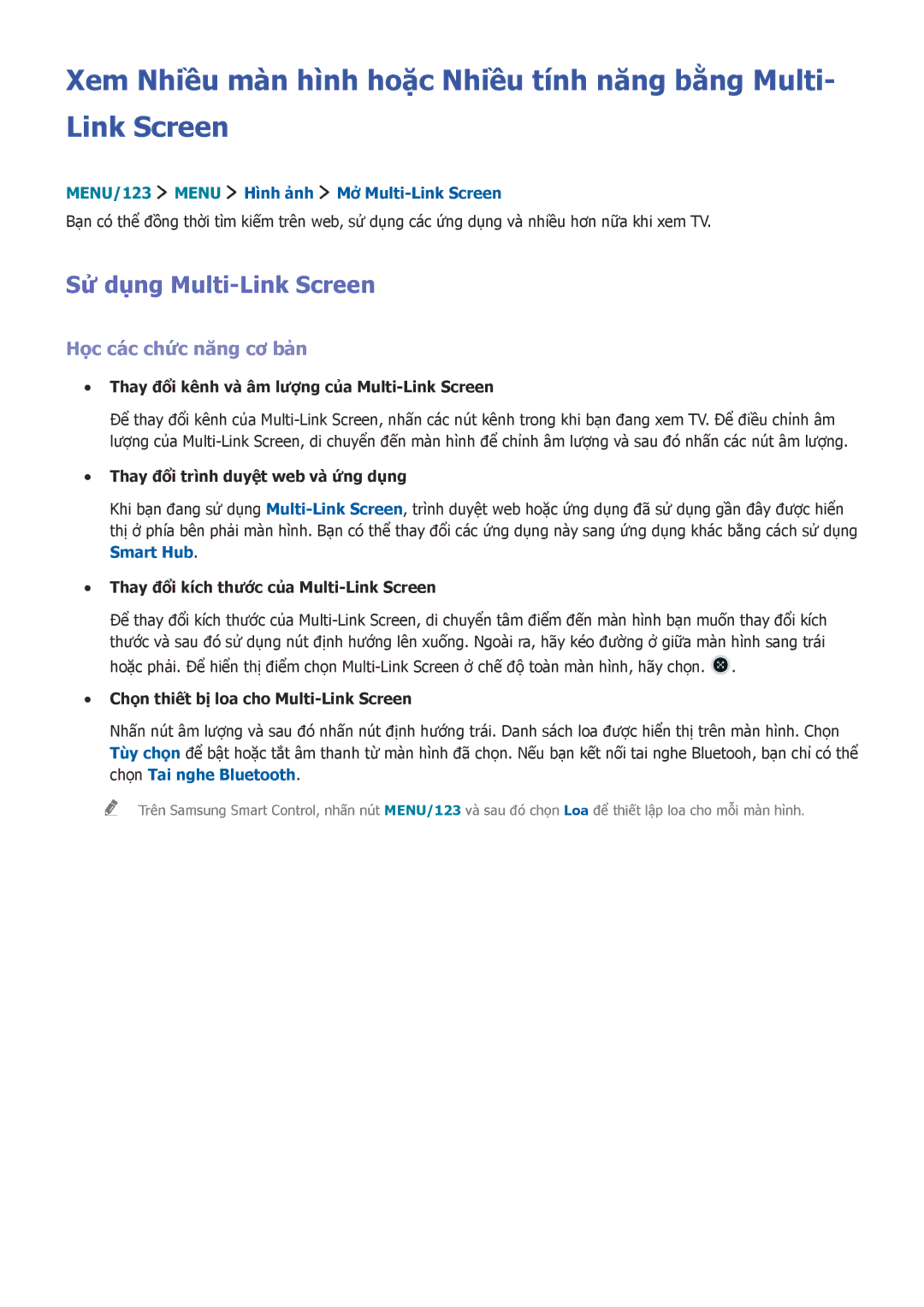Xem Nhiều màn hình hoặ̣c Nhiều tính năng bằng Multi- Link Screen
MENU/123  MENU
MENU  Hình ảnh
Hình ảnh  Mở
Mở Multi-Link Screen
Bạn có thể đồng thời tìm kiếm trên web, sử dụng các ứng dụng và nhiều hơn nữa khi xem TV.
Sử dụng Multi-Link Screen
Học các chức năng cơ bản
●● Thay đổi kênh và âm lượng của Multi-Link Screen
Để thay đổi kênh của
●● Thay đổi trình duyệt web và ứng dụng
Khi bạn đang sử dụng
●● Thay đổi kích thước của Multi-Link Screen
Để thay đổi kích thước của
hoặc phải. Để hiển thị điểm chọn ![]() .
.
●● Chọn thiết bị loa cho Multi-Link Screen
Nhấn nút âm lượng và sau đó nhấn nút định hướng trái. Danh sách loa được hiển thị trên màn hình. Chọn Tù̀y chọn để bật hoặc tắt âm thanh từ màn hình đã̃ chọn. Nếu bạn kết nối tai nghe Bluetooh, bạn chỉ có thể chọn Tai nghe Bluetooth.
"" Trên Samsung Smart Control, nhấn nút MENU/123 và sau đó chọn Loa để thiết lập loa cho mỗi màn hình.